Как создать Apple ID: способы для iPhone, iPad и компьютера без привязки банковской карты
Идентификатор Apple ID — это учетная запись пользователя, которая открывает ему доступ к различным сервисам Apple: например, позволяет скачивать на устройство приложения, фильмы и музыку из App Store и iTunes Store, а также помогает синхронизироваться с другими гаджетами через iCloud. «Лента.ру» публикует пошаговую инструкцию по созданию Apple ID разными способами, а также рассказывает, как сделать американский аккаунт и зачем он нужен.

Что такое Apple ID и зачем он нужен
Без Apple ID пользователь не сможет открыть для себя все возможности «яблочных» сервисов. Учетная запись позволяет получить доступ к облачному хранилищу, приложениям Apple Music и Apple TV+, а также помогает синхронизировать данные между гаджетами.
Кроме того, учетная запись необходима, если вы делите один iPad или Macbook с другими членами семьи — в данном случае стоит завести отдельный аккаунт на каждого пользователя и объединить их с помощью функции «Семейный доступ». Так у каждого будет свое рабочее пространство, но вы сможете делиться купленным контентом и приобретать подписки со скидкой.
Apple ID гарантирует, что вы являетесь владельцем гаджета и ваши данные находятся под защитой
То есть если вы пользуетесь маком, айпадом или айфоном, но ни разу не создавали Apple ID — скорее всего, за вас это сделал кто-то другой, или вы приобрели бывший в употреблении гаджет с чужой учеткой. В такой ситуации необходимо узнать логин и пароль у бывшего владельца и отвязать его аккаунт, а затем создать свой. Иначе устройство может быть заблокировано.

Помимо прочего, Apple ID помогает обойти ограничения, которые Apple накладывает на российских пользователей с 2022 года. Сегодня с российского ID нельзя оплачивать покупки, из App Store исчезли некоторые игры и приложения, а Apple Music перестал пополняться новыми треками. В данном случае решить проблему поможет иностранный профиль.
Какие данные нужны для создания Apple ID
e-mail — адрес электронной почты станет логином Apple ID; номер телефона — на него поступит звонок или придет сообщение с кодом, подтверждающим регистрацию; способ оплаты — необходим, если вы собираетесь покупать приложения, подписки или какой-либо контент. Российские карты билайн, с помощью подарочной карты App Store или iTunes или через иностранный аккаунт, зарубежной банковской картой. При создании Apple ID привязку счета можно пропустить.
Как создать Apple ID на iPad или iPhone
При первой активации
Если вы впервые купили «яблочный» смартфон или планшет, вы можете создать идентификатор на этапе настройки гаджета сразу после первого включения — устройство самостоятельно предложит вам войти в свой аккаунт Apple.
Нажмите на кнопку «Забыли пароль или аккаунт Apple?» Выберите пункт «Создать аккаунт Apple бесплатно». Укажите свой день рождения введите имя, а затем тапните «Продолжить». Укажите адрес электронной почты (ваш будущий логин). Выбирайте почтовый ящик, к которому у вас есть доступ: позже туда придет ссылка — откройте ее для подтверждения адреса электронной почты. Следуя инструкциям на экране, создайте пароль для своей учетной записи, укажите регион и страну, где вы живете, а также активируйте двухфакторную аутентификацию. Укажите номер телефона — он поможет подтвердить вашу личность и восстановить запись в случае необходимости.

Также вас попросят указать платежную информацию — ввести реквизиты карты российского банка в 2024 году не получится. Этот шаг можно пропустить.
Через App Store
Откройте встроенный магазин приложений (App Store) и выберите учетную запись, а затем кликните «Создать новый аккаунт Apple». Укажите email, страну и регион. придумайте пароль для входа в свой аккаунт. Передвиньте ползунок «Принять положения и условия» так, чтобы он стал зеленым и кликните «Далее» в верхнем правом углу. Нажмите «Нет», когда вам предложат указать платежную информацию и способ оплаты; Подтвердите свой номер телефона. Подтвердите указанный адрес электронной почты, перейдя по ссылке, которая туда придет.
Как создать Apple ID на компьютере
На iMac
Откройте «Системные настройки» и нажмите кнопку «Войти». Кликните по кнопке «Нет аккаунта?» Укажите в соответствующих полях дату своего рождения, существующий адрес электронной почты, страну и регион. Придумайте пароль, используйте заглавные и строчные буквы, чтобы сделать его надежнее. Пропустите шаг с указанием способа оплаты. Укажите и подтвердите телефонный номер, а затем нажмите «Далее». Перейдите по ссылке, которая придет на указанную почту, чтобы подтвердить ее.
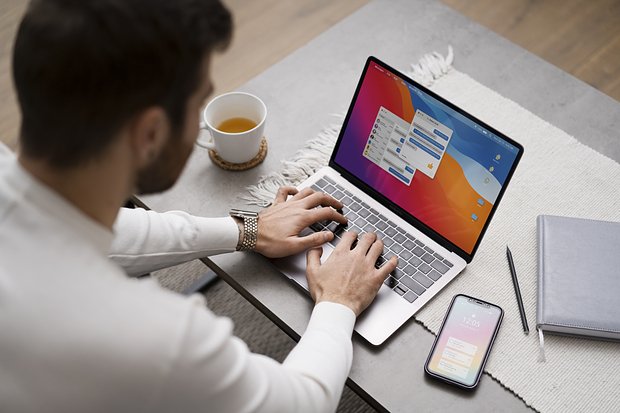
На Windows
Через Apple Music или Apple TV
Откройте приложение и дважды нажмите «Войти». Нажмите «Создать новый Аккаунт Apple». Следуя инструкции на экране, повторите 3-6 шаги из инструкции выше.
Через iTunes
Запустите приложение на компьютере. Выберите «Учетная запись» в строке меню, которая находится в верхней части экрана. Повторите 3-6 шаги из инструкции по созданию учетной записи с iMac.
Как создать Apple ID на другом устройстве
Чтобы создать новую учетную запись с помощью гаджета на платформе Android, устройства для потокового воспроизведения или Apple TV, следуйте инструкциям на экране и вводите необходимую информацию.
При этом, если вы запускаете Apple TV на телевизоре Smart TV, вас могут перенаправить на официальный сайт для создания нового аккаунта Apple. Если это произошло, выполните следующие действия:
Откройте account.apple.com и выберите «Создание аккаунта Apple»; Введите email, регион проживания и придумайте пароль; Укажите дату рождения и актуальный номер телефона; Если хотите, разрешите подписку на обновления Apple, чтобы всегда быть в курсе последних новостей об обновлениях и продуктах компании.
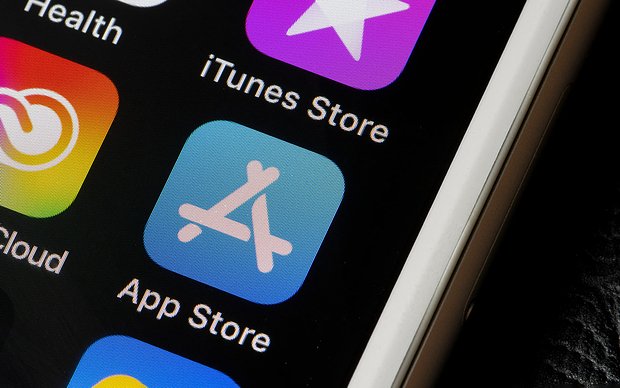
Как создать американский Apple ID
Зачем нужен
Благодаря американскому аккаунту в App Store и других сервисах Apple у вас появится доступ к уникальному контенту, который недоступен в других странах. Речь идет как о программах и играх, так и о фильмах, музыке и книгах. Также вы сможете скачать приложения, которые по разным причинам заблокированы для российских пользователей и удалены из местного App Store (например, Spotify).
Кроме того, вы получите возможность раньше других пользователей опробовать новые функции, которые вводит Apple, стать бета-тестировщиком последних разработок компании и принять участие в распродажах и акциях, которые действуют на территории США.
Инструкция
Создание такой учетной записи не займет много времени и не потребует слишком больших усилий.
Если у вас уже есть российский Apple ID, выйдете из него. Для этого откройте «Настройки», выберите свой аккаунт и тапните по кнопке «Выйти». Чтобы сделать это, вам понадобится ввести пароль от данной учетной записи и выбрать, какие данные iCloud вы хотите сохранить на своем устройстве. Замаскируйте свое местоположение, подключившись через американский сервер. Перейдите в «Настройки», кликните «Вход в аккаунт» и выберите «Нет Apple ID или забыли его». Нажмите «Создать Apple ID», введите свое имя и укажите день рождения. Введите адрес электронной почты (лучше выбрать почтовый ящик Gmail) и создайте пароль. Кликните по кнопке «Использовать другой номер». Выберите код США (+1) и введите остальной номер. Получить его можно бесплатно с помощью специального сервиса: достаточно ввести запрос в Google «сервер для генерации номеров телефонов США». Последовательно выберите «Не получили код проверки?» — «Подтвердить позже» и «Продолжить». Согласитесь с условиями и положениями, введите пароль от своего устройства — четыре или шесть цифр, которые вы используете, чтобы разблокировать гаджет (если такая функция у вас установлена). Подтвердите аккаунт, который только что создали. Сделать это можно так же, как и при создании российского Apple ID, — открыв ссылку, которая упадет на указанную электронную почту. Заполните необходимые данные для корректной работы аккаунта. Сделать это можно в App Store: для этого попытайтесь скачать любое приложение, введите логин (почту) и пароль, а затем кликните «Посмотреть».
При создании американского аккаунта выбирайте штаты, в которых не действует налог на покупки: например: Алабама, Миссури или Флорида
У этого способа есть не только преимущества, но и недостатки. Во-первых, у загруженного через американский аккаунт контента не будет российской локализации. Во-вторых, подписки и сам контент обойдутся дороже. В-третьих, в данный момент невозможно пополнить свой аккаунт с карты российского банка. Впрочем, последняя проблема актуальна и для обычного Apple ID.